局域网的无线路由器怎么设置
发布时间:2017-03-06 10:23
现在随着智能设备的高速发展,各种手机、平板电脑都加入了上网的队伍。为此,宽带上网应运而生。但是如何将宽带共享给更多的设备上网呢?无线路由器就是一种解决方案。那么局域网的无线路由器如何设置呢?下面是小编给大家整理的一些有关局域网的无线路由器设置方法,希望对大家有帮助!
局域网的无线路由器设置方法
现在用户都是使用网线或者光缆拨号上网,宽带速度一般都在1兆以上。在电信或者联通服务商提供的adsl入户之后,在网络入口处有一个光猫或者adsl model。将无线路由器的internet口插在光猫网线的出口。网络连接示意图如下图。
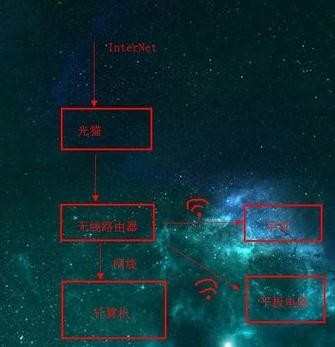
2在电脑端浏览器中输入路由器的IP地址,如下图。
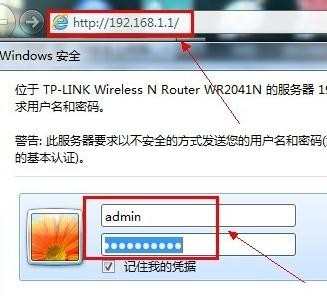
3输入路由器的管理员名称和密码。进入路由器配置页面。

4点击设置向导,在弹出的页面中点击“下一步”。
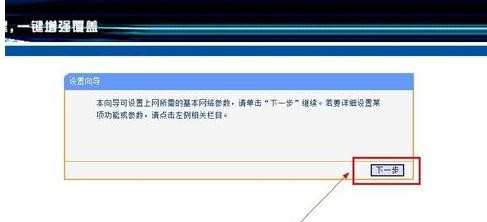
在弹出的页面中选择最上边的选项,“让路由器自动选择上网方式”,选择后点击“下一步”。
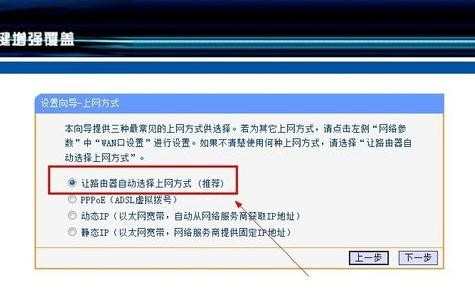
在弹出的页面中输入“上网账号”和“上网口令”等信息。点击“下一步”。
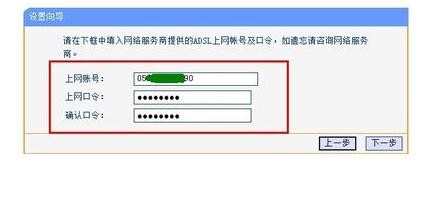
在页面中填写wifi的用户名、wifi 的加密方式、wifi的密码等信息。点击“下一步”。
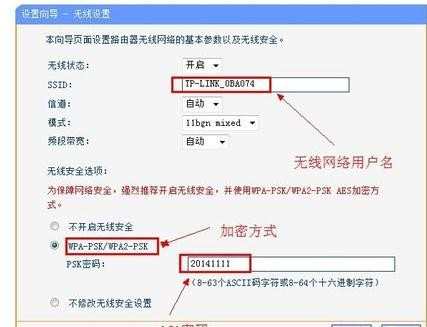
路由器就设置完成了。点击“完成”。
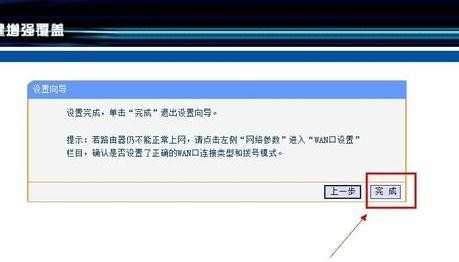
点击完成后,路由器就显示上网成功了。网络信息显示如下。
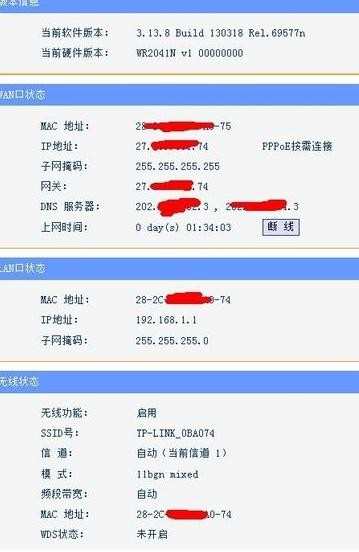
下面说一下如何在手机上连接wifi。打开智能手机系统设置中的无线网络。
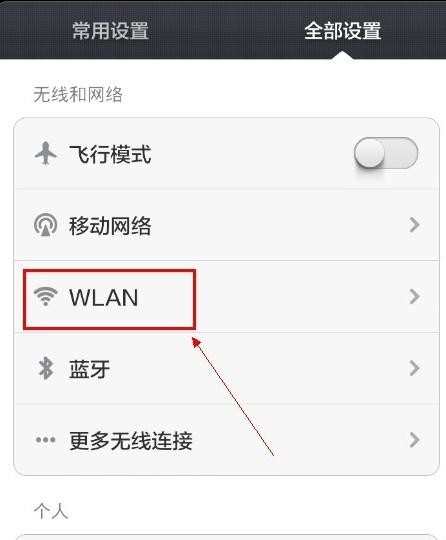
选择被告知的或者自己家的wifi信号。
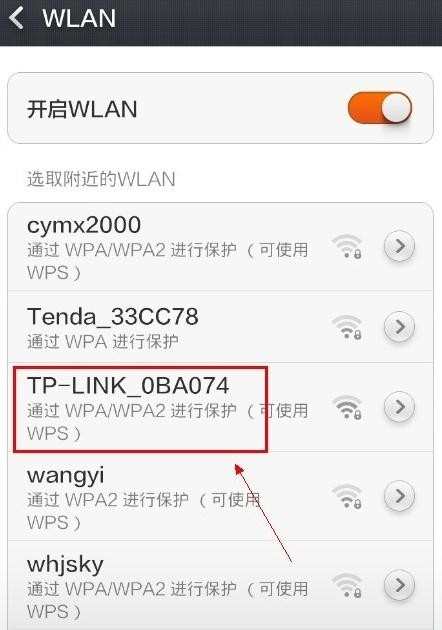
输入wifi信号的密码。
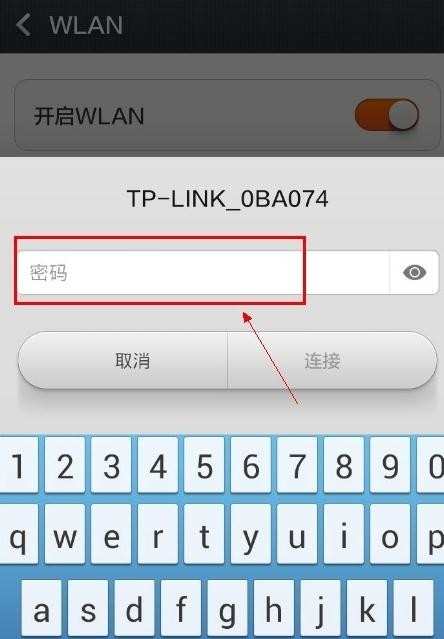
输入密码后,点击连接wifi。
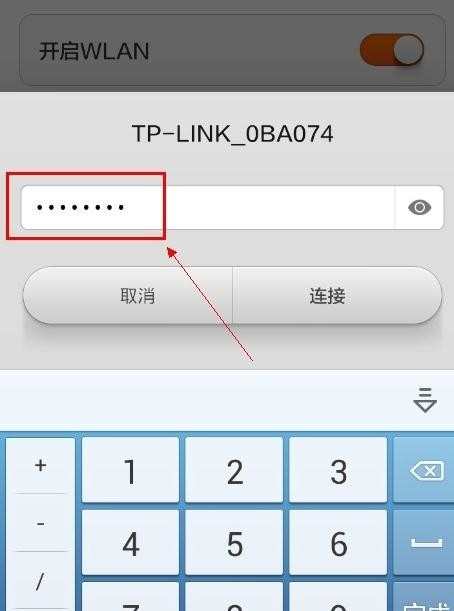
wifi信号在手机上连接成功。
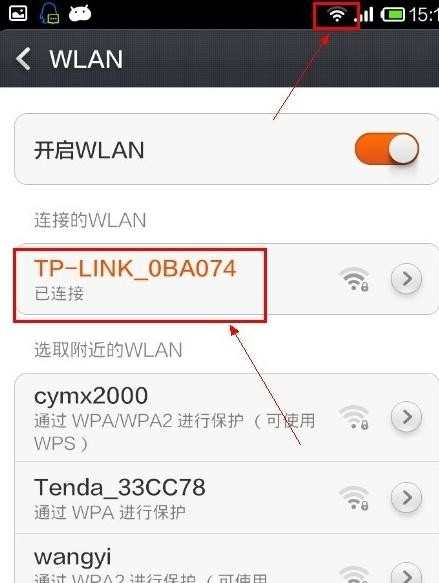
END

局域网的无线路由器怎么设置的评论条评论